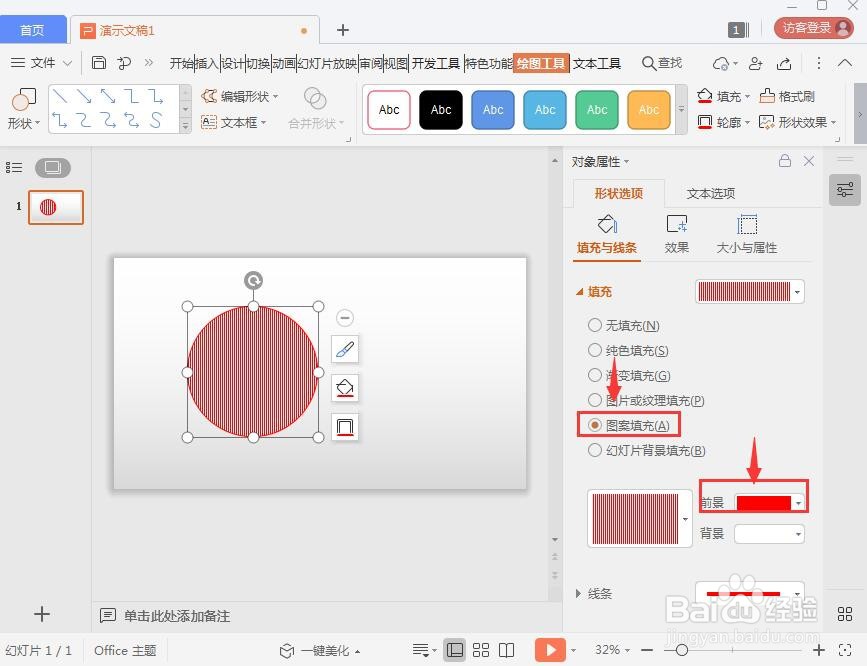怎样在WPS演示中给圆形填充红色窄竖线
1、打开wps演示2019,进入其主界面;
2、将单击此处添加标题和副标题输入框删除;
3、点击插入菜单,选择形状工具下的椭圆;
4、按下鼠标左键不放,拖动鼠标,画出一个圆形;
5、点击轮廓,选择红色;
6、点击填充,选择图案,点击窄竖线,将前景色设为红色;
7、我们就在wps演示中给圆形填充上了红色窄竖线。
声明:本网站引用、摘录或转载内容仅供网站访问者交流或参考,不代表本站立场,如存在版权或非法内容,请联系站长删除,联系邮箱:site.kefu@qq.com。
阅读量:42
阅读量:95
阅读量:48
阅读量:54
阅读量:34